- Завдяки повній сумісності пристрою установка офіційного браузера має бути набагато простішою та потребує менше роботи.
- Ці інструкції взяті з офіційного посібника щодо встановлення браузера на Firestick, тому вони не повинні зашкодити вашому пристрою.
- Для завантаження на цьому пристрої доступні різноманітні браузери, і користувач може вибрати той, який найбільше відповідає його потребам.

- Легка міграція: використовуйте помічник Opera для перенесення вихідних даних, таких як закладки, паролі тощо.
- Оптимізуйте використання ресурсів: ваша оперативна пам’ять використовується ефективніше, ніж в інших браузерах
- Покращена конфіденційність: інтегрована безкоштовна й необмежена VPN
- Без реклами: вбудований блокувальник реклами прискорює завантаження сторінок і захищає від видобутку даних
- Зручність для ігор: Opera GX – це перший і найкращий браузер для ігор
- Завантажте Opera
Amazon Fire TV Stick — це гаджет, який підключається до роз’єму HDMI вашого телевізора і дозволяє переглядати веб-сторінки, якщо ви знаєте, як встановити браузер на FireStick.
Крім того, це дозволяє дивитися улюблений Телевізійні епізоди і фільми, підписатися на послуги за передплатою, слухати музику, переглядати фотографії та грати в ігри.
Робота з новим пристроєм Amazon може бути заплутаною, але за кілька кроків ви зможете встановити веб-браузер на цьому дивовижному пристрої.
Чи підтримує FireStick браузери?
Браузери певною мірою підтримуються пристроями Fire Stick, а найвідомішим браузером є Amazon Silk, який повністю підтримується.
Ви можете відвідувати веб-сайти на Amazon Fire TV Sticks через програми для веб-браузера, як і на комп’ютері чи смарт-смартфоні.
Як я можу встановити браузер на FireStick?
1. Через Інтернет
- Спочатку виберіть Знайти і потім Пошук на головному екрані Fire TV Stick.
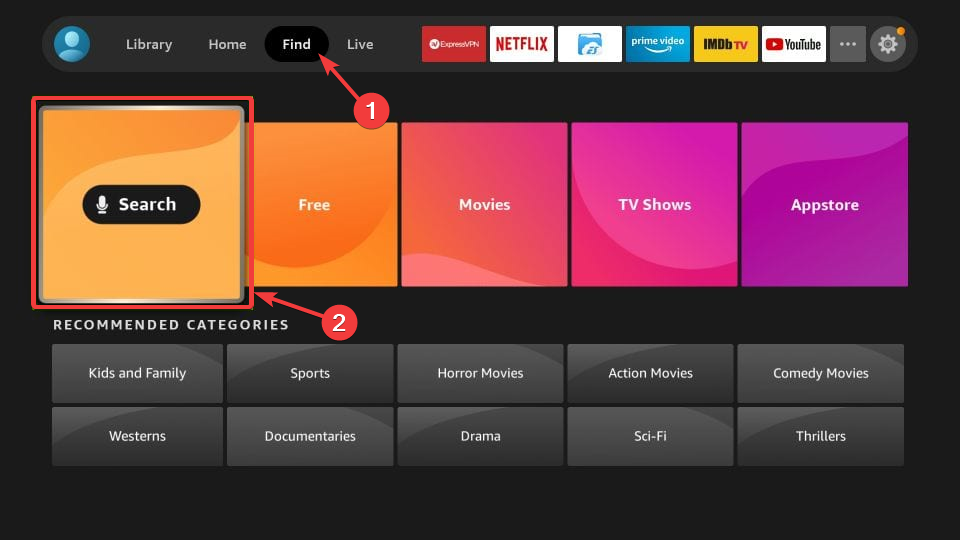
- Введіть назву браузера.
- Після цього клацніть піктограму або плитку браузера у наступному вікні.
- Тепер натисніть Отримати або Завантажити у цьому вікні та дочекайтеся завантаження та встановлення браузера.
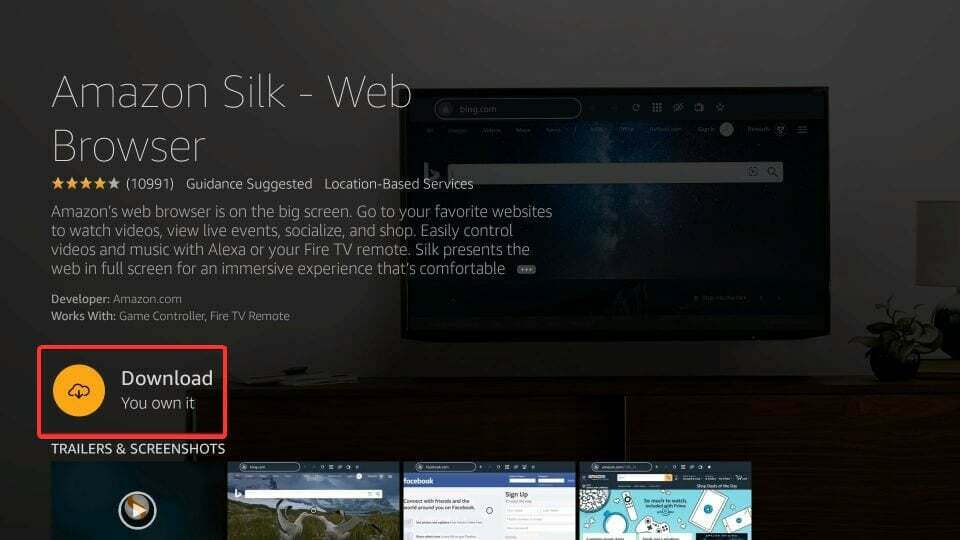
- Потім натисніть ВІДЧИНЕНО щоб отримати доступ до встановленого браузера.
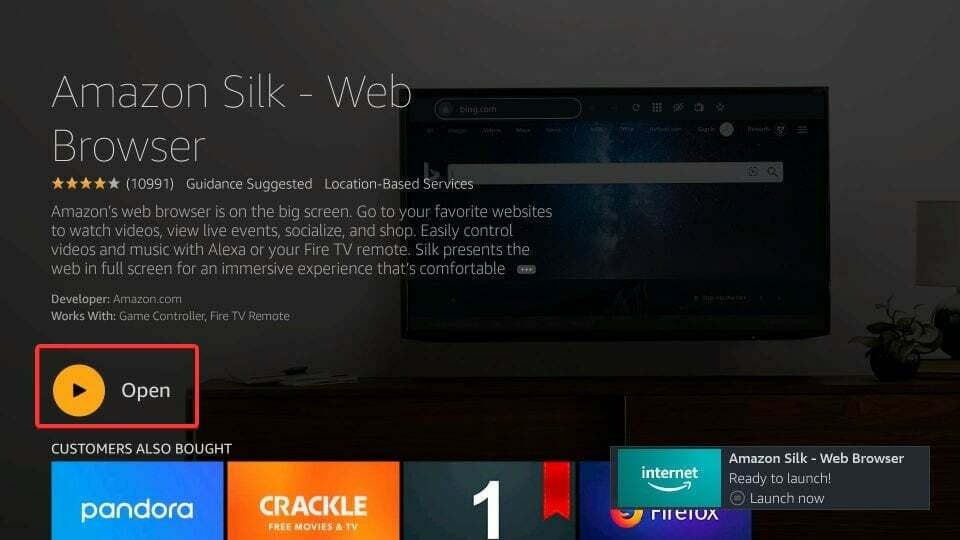
2. Через веб-сайт Amazon
- Відкрийте веб-сайт Amazon Каталог програм Fire TV у бажаному браузері.
- Після цього виберіть програму для веб-браузера, яку ви хочете встановити на свій Fire TV Stick.
- Виберіть назву свого Fire TV Stick зі спадного меню праворуч на екрані.
- Нарешті виберіть Доставити. Програма для веб-переглядача має автоматично встановлюватися на ваш Fire TV Stick.
- Огляд браузера Pale Moon: неймовірно легкий і безпечний
- Огляд браузера Globus VPN: все, що вам потрібно знати
- 3 швидких способи виправити заблоковану клієнтом помилку Chrome
- 10 найкращих розширень Chrome для захисту вашої конфіденційності
3. Встановіть Google Chrome
- Виберіть Налаштування з меню головного екрана.
- Йти до Мій Fire TV (у нових версіях Fire OS ця опція викликається Пристрій і програмне забезпечення).
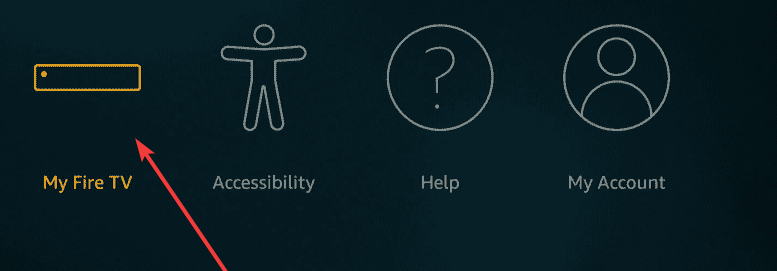
- Після цього виберіть Налаштування виробника.
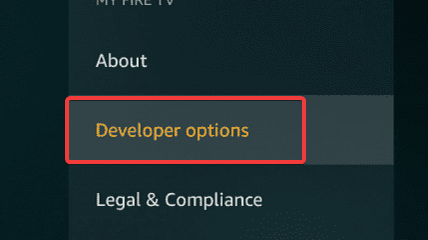
- Увімкнути Програми з невідомих джерел.
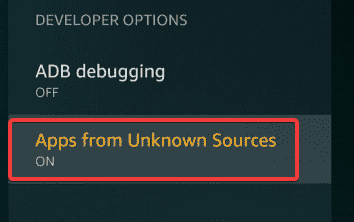
- Потім виберіть Пошук на головному екрані FireStick.
- Тип Завантажувач.
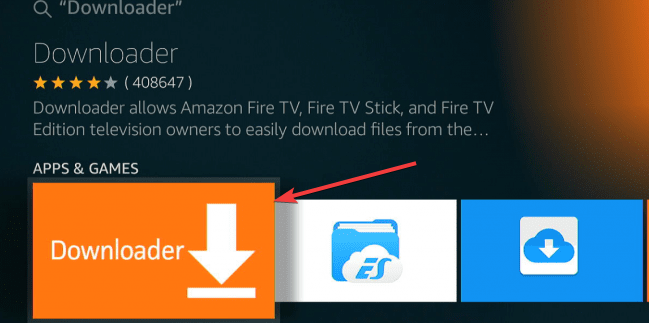
- Ви можете побачити схожі програми, тому не забудьте вибрати Завантажувач, помаранчевий додаток у Програми та ігри категорія.
- Знайшовши, виберіть і натисніть Завантажити або Отримати.
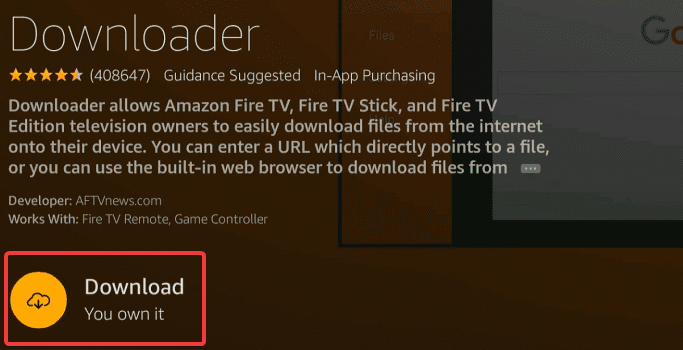
- Тепер ваш FireStick готовий до завантаження Google Chrome APK крізь Завантажувач додаток. Ідіть і клацніть ВІДЧИНЕНО.
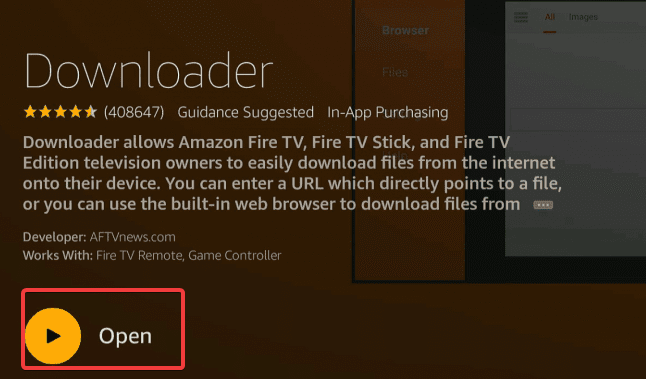
- Програма запитає дозвіл на доступ до сховища. Виберіть Дозволити, тоді добре для блокування конфігурацій.
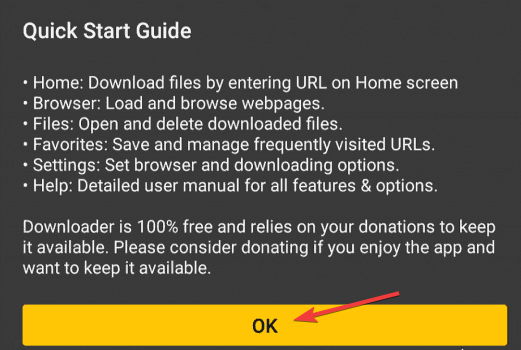
- На домашній сторінці Завантажувач app, введіть наступне в Рядок URL: https://chrome.en.uptodown.com/android.
- Вдарити Іди і система перейде на сторінку, де ви можете завантажити файл Google Chrome APK.
- Після завантаження та встановлення виберіть Готово і система поверне вас до Завантажувач.
- Доступ до вашого Програми та канали на тобі FireStick / Fire TV і запустити Гугл хром. Можливо, доведеться вибрати Бачити все, як Chrome може не відображатися серед параметрів бічної прокрутки.
Які браузери встановити на FireStick?
Amazon Silk — це простий браузер FireStick із простими елементами керування. Цей браузер був розроблений з урахуванням пристроїв Fire TV.
Іншою гарною альтернативою є Mozilla Firefox, який можна завантажити для пристроїв FireStick і використовувати для доступу до всесвітньої мережі.
Ви можете переглянути цю статтю, якщо шукаєте найкращі браузери для вашого FireStick.
Для високосумісного браузера з вашим пристроєм FireStick вам слід скористатися Опера. Цей браузер має тисячі інтегрованих програм і надійний захист від небезпек в Інтернеті.
⇒ Завантажте Opera
Хоча установка браузера Silk проста, установка Chrome на цих пристроях потребує ряду додаткових процедур.
Amazon Silk і Firefox, які є популярними браузерами FireStick, є фантастичними альтернативами Google Chrome.
Багато людей були спантеличені тим, як встановити браузер на FireStick, але, дотримуючись наведених вище кроків, будь-хто зможе легко встановити браузер.
Якщо хочеш Фактор скидання Amazon FireStick, ця стаття може допомогти.
Повідомте нам у коментарях, чи вдалося вам встановити браузер на свій FireStick, і якщо так, то який.
 Ви все ще маєте проблеми?Виправте їх за допомогою цього інструменту:
Ви все ще маєте проблеми?Виправте їх за допомогою цього інструменту:
- Завантажте цей інструмент для ремонту ПК Великий рейтинг на TrustPilot.com (завантаження починається на цій сторінці).
- Натисніть Почніть сканування щоб знайти проблеми Windows, які можуть спричинити проблеми з ПК.
- Натисніть Відремонтувати все для вирішення проблем із запатентованими технологіями (Ексклюзивна знижка для наших читачів).
Restoro завантажено користувачем 0 читачів цього місяця.

![6 найкращих VPN для браузера Pale Moon [для безпеки та швидкості]](/f/16bdd52e1b9cc37589fcb8f09a727f3b.jpg?width=300&height=460)
